Stacer는 리눅스 사용자에게 시스템 성능을 한눈에 파악할 수 있는 강력한 대시보드를 제공하는 유용한 애플리케이션입니다. 이 도구를 통해 메모리, CPU, 디스크 사용량을 실시간으로 모니터링할 수 있을 뿐만 아니라, 시작 프로그램 관리, 불필요한 파일 정리, 프로세스 종료, 패키지 제거, 소프트웨어 저장소 관리 등 다양한 기능을 수행할 수 있습니다.
참고: 이 글 하단에는 Stacer 사용법을 자세히 설명하는 비디오 튜토리얼이 제공됩니다.
Stacer 앱은 Ubuntu, Debian, Fedora, openSUSE, Arch Linux와 같은 주요 리눅스 배포판에서 사용할 수 있습니다. 또한 공식 AppImage 파일을 통해 독립적으로 실행할 수도 있습니다.
우분투(Ubuntu) 설치 안내
우분투에 Stacer를 설치하는 방법은 비교적 간단합니다. 외부 소프트웨어 저장소(PPA)를 활용하면 됩니다. 터미널을 열고 다음 명령어를 입력하여 PPA를 추가합니다.
sudo add-apt-repository ppa:oguzhaninan/stacer
PPA 추가 후에는 시스템이 변경된 저장소 정보를 인식하도록 업데이트해야 합니다. 다음 명령어로 업데이트를 진행합니다.
sudo apt update
이제 Stacer 설치 준비가 완료되었습니다. 다음 명령어를 사용하여 Stacer를 설치합니다.
sudo apt install stacer
PPA를 통해 Stacer를 설치하면 시스템 업데이트 시 자동으로 최신 버전으로 업데이트됩니다. 만약 Stacer가 더 이상 필요하지 않다면 다음 명령어로 간단하게 제거할 수 있습니다.
sudo apt remove stacer -y
데비안(Debian) 설치 안내
데비안은 우분투와 유사하지만, PPA는 우분투에 특화되어 있으므로 데비안에서는 다른 방법으로 설치해야 합니다. 데비안 사용자를 위한 공식 저장소는 현재 제공되지 않으므로, 최신 Stacer Debian 패키지를 다운로드하여 수동으로 설치해야 합니다.
다운로드한 .deb 파일을 더블 클릭하면 데비안 GUI 패키지 설치 도구가 실행됩니다. “패키지 설치” 버튼을 클릭하고 관리자 비밀번호를 입력하면 설치가 진행됩니다.
터미널을 선호하는 사용자는 다음과 같은 방법으로 설치할 수 있습니다. 터미널을 열고 다운로드 폴더로 이동한 후 .deb 파일 목록을 확인합니다.
cd ~/Downloads ls *.deb sudo dpkg -i stacer_*_amd64.deb
수동으로 설치한 경우, 정기적인 업데이트를 받지 못할 수 있으므로, GitHub 릴리스 페이지를 즐겨찾기에 추가하여 주기적으로 업데이트를 확인하는 것이 좋습니다. Stacer 제거는 다음 명령어로 할 수 있습니다.
sudo apt-get remove stacer
또는, 다운로드한 .deb 파일을 다시 더블클릭하여 GUI 패키지 설치 프로그램에서 “패키지 제거”를 선택할 수도 있습니다.
아치 리눅스(Arch Linux) 설치 안내
아치 리눅스에서는 Stacer 공식 패키지가 제공되지 않으므로, AUR (Arch User Repository) 패키지를 사용해야 합니다. AUR 패키지는 소스 코드를 직접 빌드하여 설치하므로 호환성이 높습니다. 먼저 터미널을 열고 Git 도구를 사용하여 최신 패키지를 가져옵니다. (Git이 설치되어 있어야 합니다.)
git clone https://aur.archlinux.org/stacer.git
Stacer 폴더로 이동합니다.
cd stacer
다음 명령어로 빌드 프로세스를 시작하고 필요한 의존성을 자동으로 설치합니다.
makepkg -si
페도라(Fedora) 설치 안내
페도라 사용자는 여기에서 최신 버전의 Stacer RPM 패키지를 다운로드하여 설치할 수 있습니다. 다운로드한 RPM 파일을 더블 클릭하면 페도라 패키지 설치 도구가 실행됩니다. 설치 버튼을 누르고 관리자 비밀번호를 입력하면 설치가 완료됩니다.
터미널을 이용하여 설치할 수도 있습니다.
cd ~/Downloads sudo dnf -y install stacer-1.0.8_x64.rpm
Stacer를 제거하려면 다음 명령어를 사용합니다.
sudo dnf remove stacer
openSUSE 설치 안내
openSUSE는 공식적인 지원을 받지는 않지만 RPM 패키지를 사용하여 Stacer를 설치할 수 있습니다. 다운로드한 RPM 파일을 Zypper를 통해 터미널에서 설치하거나, GUI 설치 프로그램을 통해 설치할 수 있습니다.
cd ~/Downloads sudo zypper install stacer-1.0.8_x64.rpm
제거 명령어는 다음과 같습니다.
sudo zypper remove stacer
Stacer 사용법
Stacer를 실행하면 시스템 정보가 한눈에 들어오는 대시보드가 표시됩니다. CPU, RAM, 디스크 사용량을 그래프로 보여주며, 호스트 이름, 플랫폼, 배포판, 커널 버전, CPU 모델 등 자세한 시스템 정보도 제공합니다.
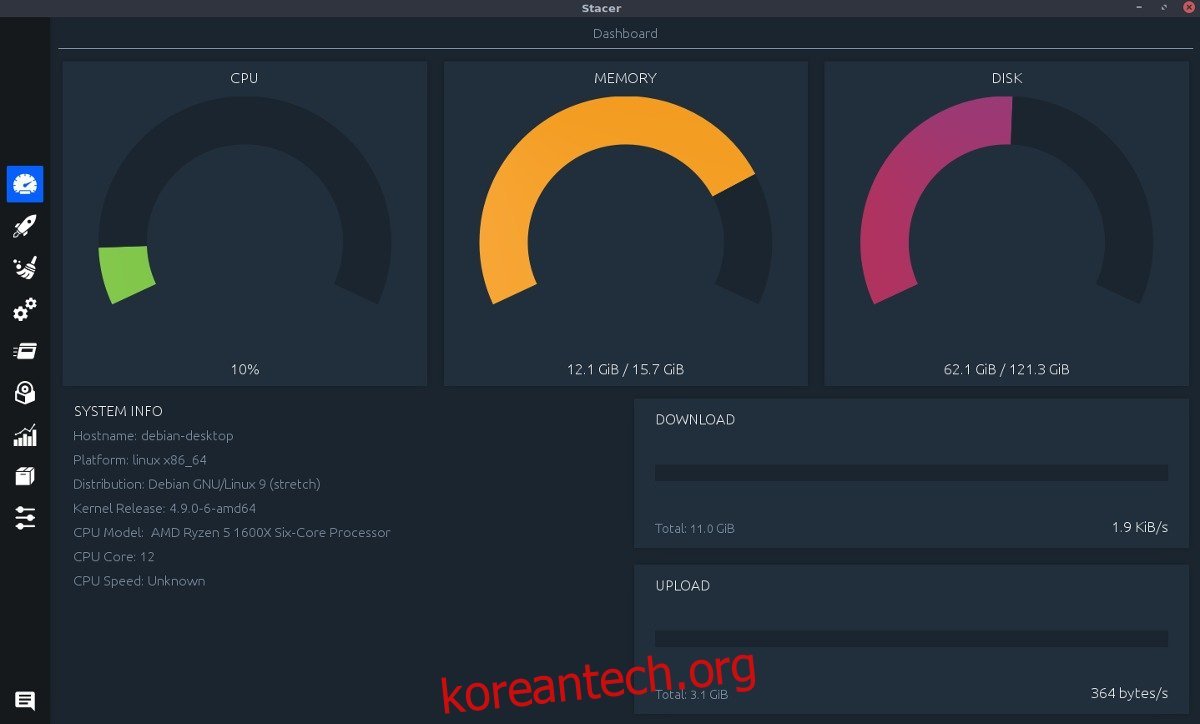
대시보드 외에도, 좌측 메뉴에서 다양한 기능을 이용할 수 있습니다. 실행 중인 프로세스를 확인하고 메모리/CPU 사용량 기준으로 정렬하거나, 필요 없는 프로세스를 종료할 수 있습니다.
프로세스를 종료하려면 해당 프로세스를 선택한 후 “프로세스 종료” 버튼을 클릭합니다.
소프트웨어 관리
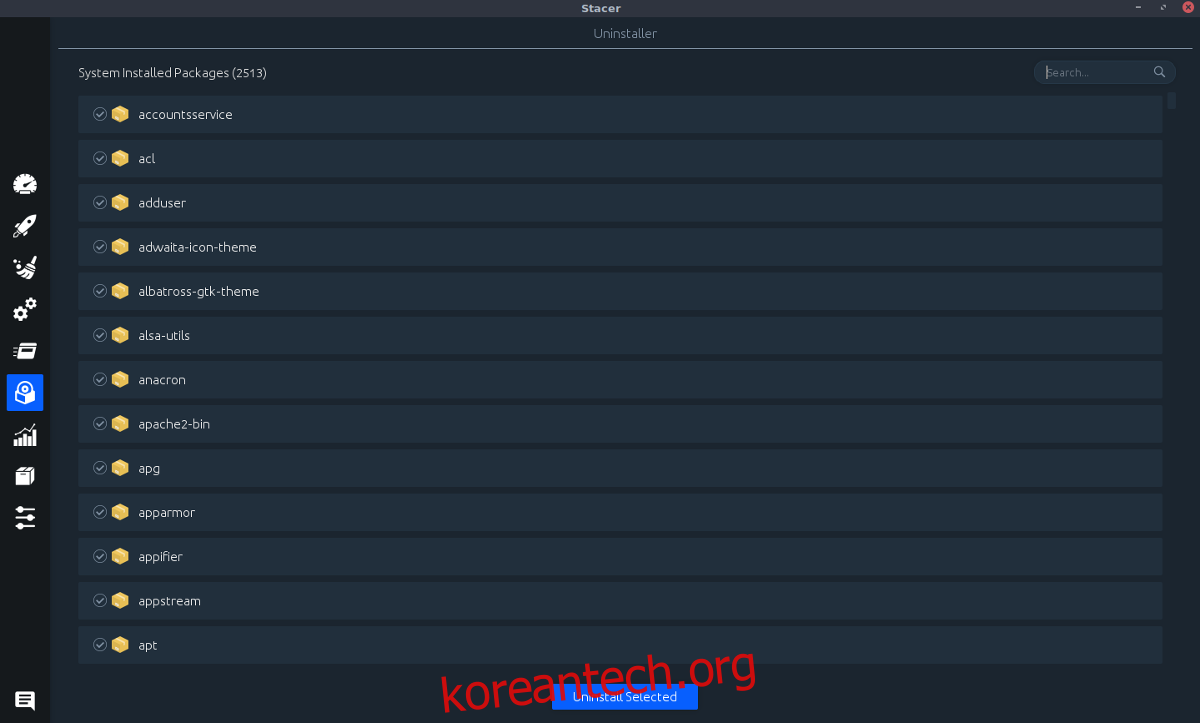
Stacer는 단순히 시스템 모니터링 도구뿐만 아니라, 설치된 소프트웨어를 관리하는 기능도 제공합니다. 좌측 메뉴에서 디스크 모양 아이콘을 클릭하면 설치된 소프트웨어 목록이 나타납니다. 제거하려는 소프트웨어를 선택하고 “선택한 항목 제거” 버튼을 클릭하면 해당 소프트웨어를 제거할 수 있습니다. 검색 기능을 이용하여 특정 소프트웨어를 찾을 수도 있습니다.
소프트웨어 저장소 관리
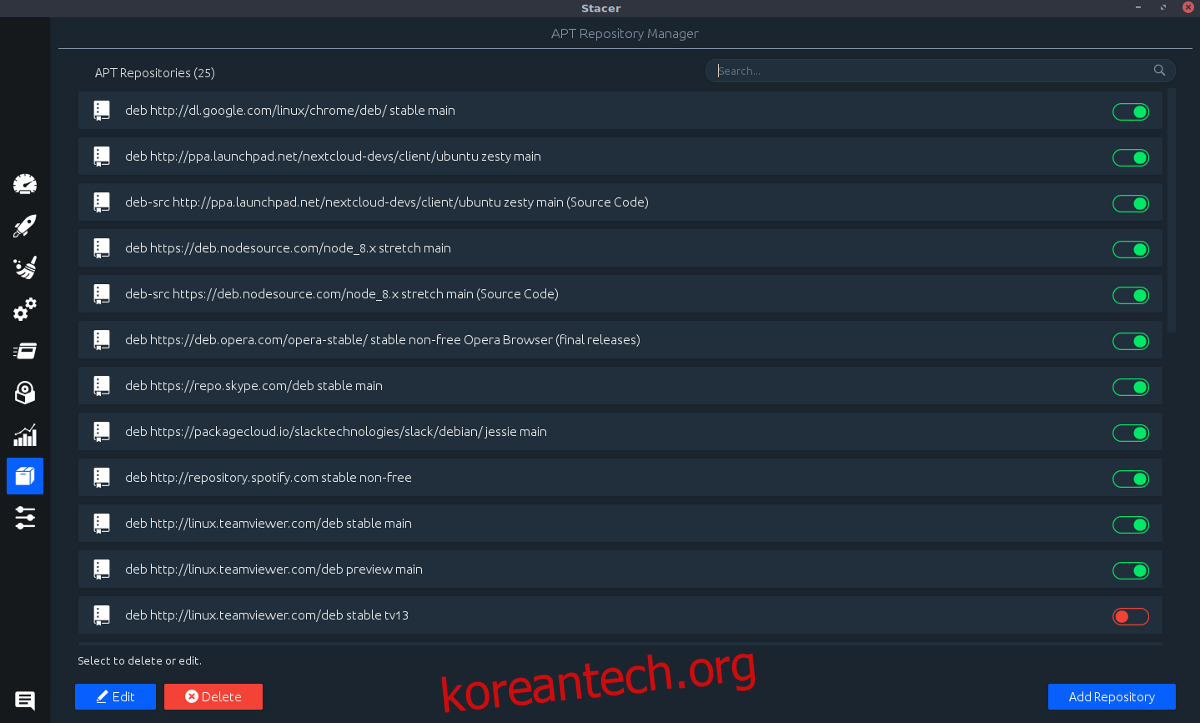
Stacer를 사용하여 소프트웨어 저장소도 관리할 수 있습니다. 좌측 메뉴에서 상자 모양 아이콘을 클릭하면 소프트웨어 저장소 목록이 나타납니다. 각 저장소 옆의 슬라이더를 사용하여 활성화/비활성화를 설정할 수 있습니다. 초록색은 활성화, 빨간색은 비활성화를 의미합니다. 필요 없는 저장소를 삭제하거나, “저장소 추가” 버튼을 클릭하여 새로운 저장소를 추가할 수도 있습니다.
시스템 서비스 관리
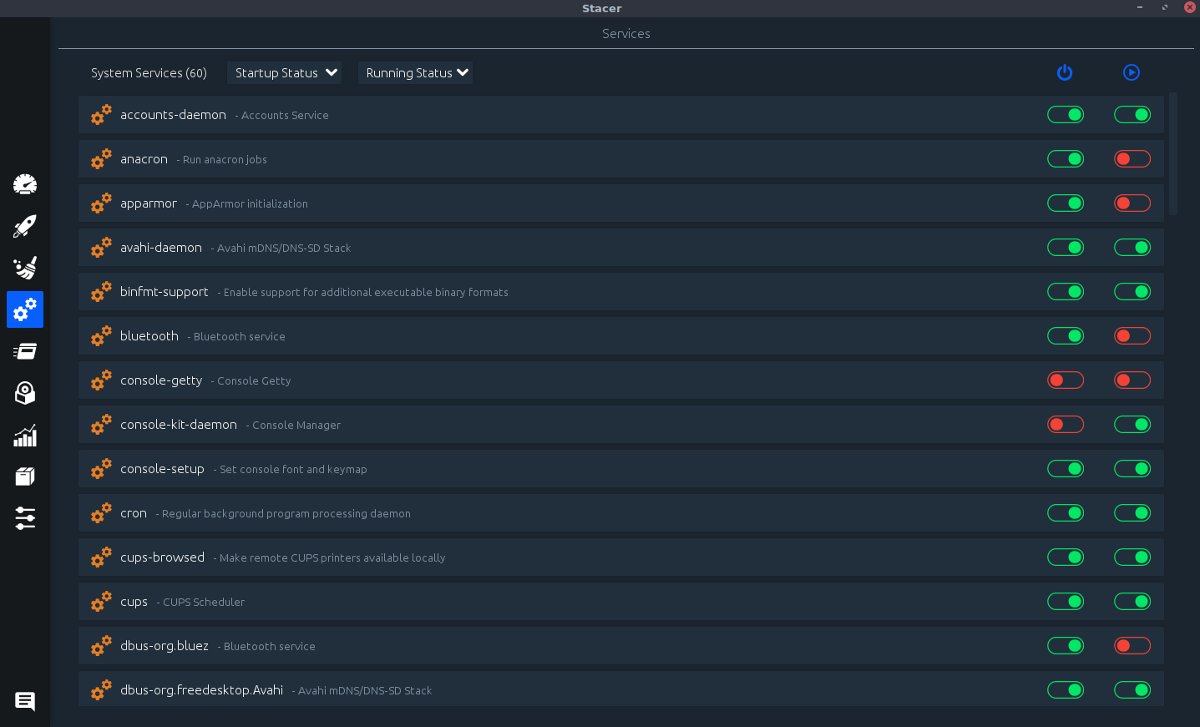
Stacer의 또 다른 유용한 기능은 시스템 서비스를 쉽게 관리할 수 있다는 것입니다. 톱니바퀴 모양 아이콘을 클릭하면 시스템 서비스 목록이 나타납니다. 각 서비스 옆의 슬라이더를 클릭하여 서비스를 켜거나 끌 수 있습니다. 블루투스 연결에 문제가 있다면 간단히 블루투스 서비스를 끄는 등, 시스템 서비스를 쉽게 제어할 수 있습니다.
주의: 시스템 서비스 관리는 고급 사용자에게 권장되는 기능입니다. 어떤 서비스를 끄면 시스템에 문제가 발생할 수 있으므로, 사용하기 전에 충분히 이해하고 사용하는 것이 중요합니다.